Este artículo proporciona una guía paso a paso sobre cómo usar variables para incluir videos/imágenes personalizados en sus emails de forma masiva.
El envío de imágenes y videos personalizados puede mejorar la comunicación con sus destinatarios y mejorar la efectividad de sus correos electrónicos al proporcionar contenido más atractivo y memorable.
En las campañas por email de Snov.io, tiene la capacidad de usar variables dinámicas y enviar imágenes y videos personalizados de forma masiva ajustando el código HTML de su email.
Mediante el uso de variables en el código fuente, puede realizar esta tarea a escala, en lugar de agregar manualmente enlaces multimedia a cada cliente potencial y cada email.
Insertar medios personalizados en sus correos electrónicos implica algunos pasos:
Paso 1. Agregue campos personalizados para los prospectos
Paso 2. Importar enlaces de medios
Paso 3. Agrega el contenido de tu email
Paso 5. Guarde y obtenga una vista previa del email
Paso 1. Agrega campos personalizados
Comience por crear campos de prospectos personalizados que representen las variables agregadas al contenido de su correo electrónico.
Para agregar los campos, use la opción Administrar campos personalizados en la barra de herramientas ubicada en la parte superior de la pantalla de la lista de prospectos.
Agregue dos campos que contendrán el enlace URL del video personalizado y su correspondiente imagen en miniatura o GIF.
Paso 2. Importar enlaces multimedia a campos personalizados
Para avanzar, debe ingresar valores en los campos de prospectos personalizados que ha creado.
Para lograr esto de forma masiva (en lugar de editar cada prospecto manualmente), deberá crear una hoja de cálculo con hipervínculos a los medios personalizados, como imágenes o videos, que haya creado para cada destinatario.
Utilice la opción Importar desde archivo:
- Sube la hoja de cálculo
- Haga coincidir la columna que contiene enlaces multimedia con los campos personalizados correspondientes
Una vez que se completa el proceso de importación, cada prospecto en su lista debe tener un campo completo con una URL de video personalizada (1) y una URL de imagen en miniatura (2).
Paso 3. Agrega el contenido de tu email
El siguiente paso es agregar un elemento de email a su secuencia y crear su contenido. Puede ingresar el código HTML de su plantilla en el editor de código fuente para agregar el contenido.
Aquí hay un ejemplo de fragmento de código con el propósito de demostración en este tutorial. Su plantilla HTML también debe contener un bloque de medios similar.
<div>
<p>Check out our latest product demo:</p>
<a rel="noopener" href="{{Video}}" target="_blank"><img src="{{Image}}" alt="Test"></a>
</div>
Nota: En el ejemplo de código, el atributo de destino del enlace se establece en _blank, lo que abrirá el video en una nueva pestaña del navegador al hacer clic.
Paso 4. Ajustar el código HTML
A continuación, deberá editar el código fuente y agregar manualmente variables que se reemplazarán con medios personalizados al enviar un correo electrónico.
Nota: Para ingresar manualmente la variable, use el siguiente formato:{{customfieldname}}.
Debe personalizar el atributo href del enlace para que apunte a la URL del video deseado y el atributo src de la imagen para que apunte a la imagen en miniatura deseada.
En otras palabras, reemplace la URL del video en su plantilla HTML con una variable creada en Snov.io.
- After “href=” input "{{Video}}" variable.
- After “ img src=” input "{{Image}}" variable.
Haga clic en Aceptar para guardar los cambios en el código fuente.
Paso 5. Guardar y obtener una vista previa del email
Antes de enviar su campaña, es importante dar un paso final y obtener una vista previa/probar el contenido de su email.
Use la opción Vista previa y prueba.
Seleccione un destinatario (1) para obtener una vista previa de la lista en el lado derecho y envíe (2) un email de prueba a su bandeja de entrada de prueba.
Al incorporar variables en el código HTML para personalizar su contenido multimedia, puede proporcionar a cada cliente potencial un enlace personalizado al enviar un correo electrónico.
Si tiene alguna pregunta o necesita ayuda, no dude en ponerse en contacto con nosotros en help@snov.io o a través de nuestro soporte de chat en vivo.
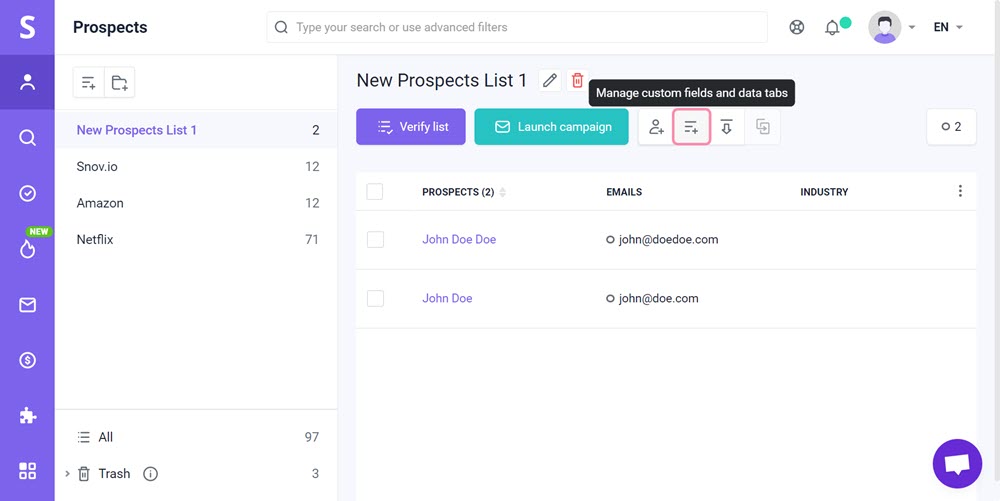
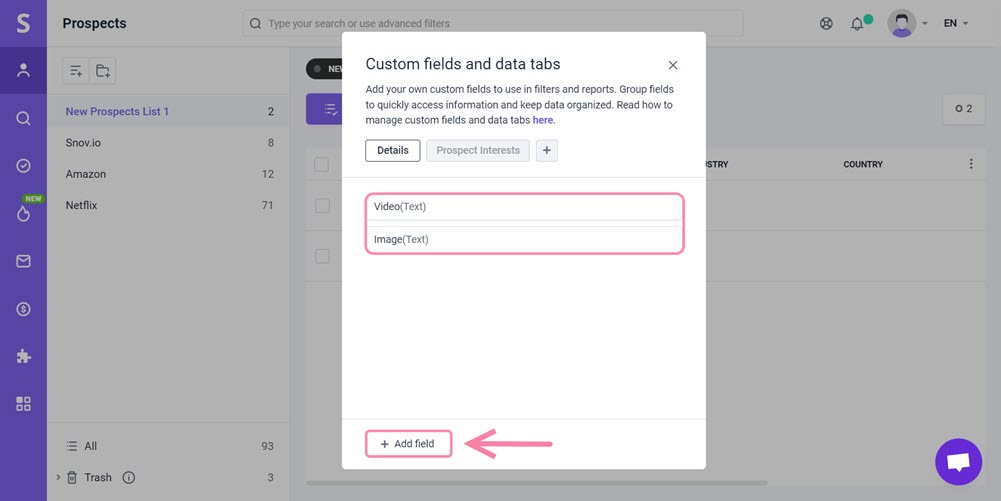
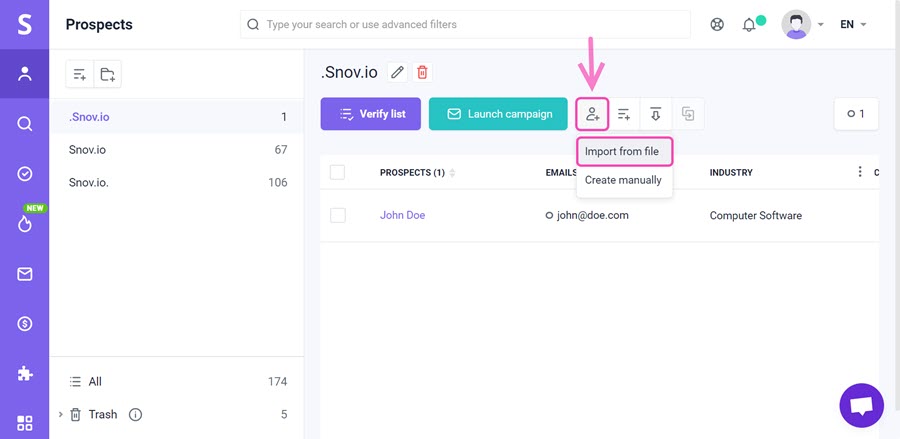
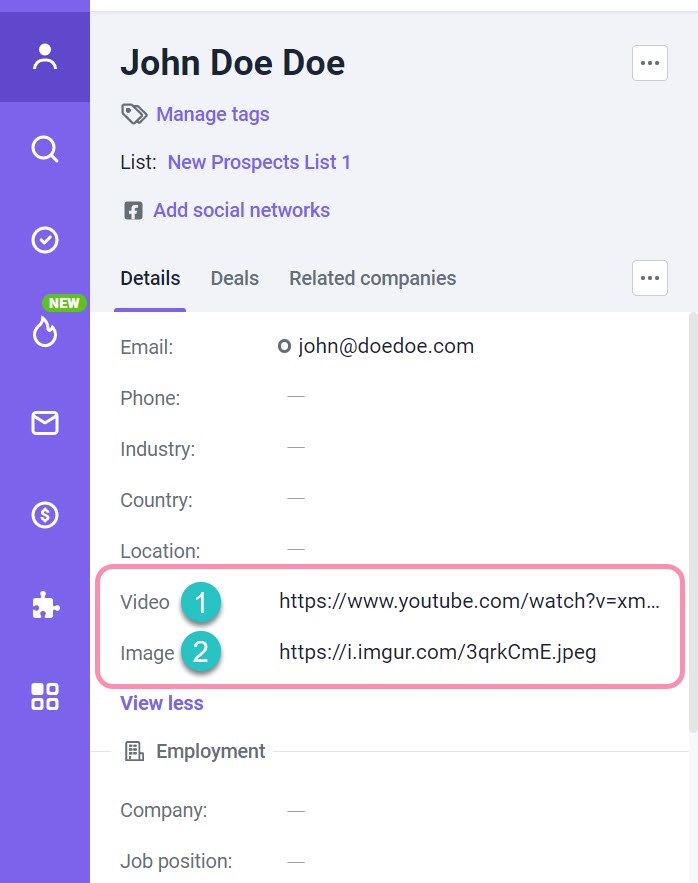
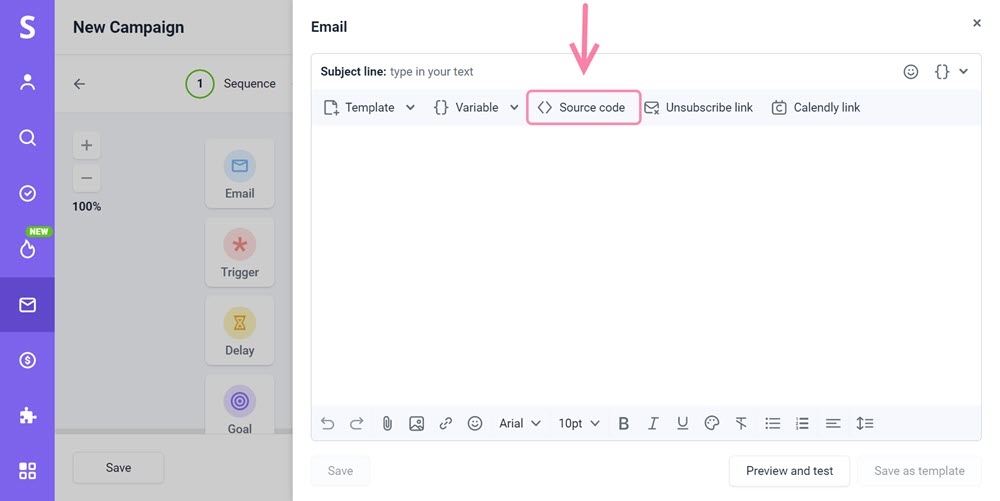
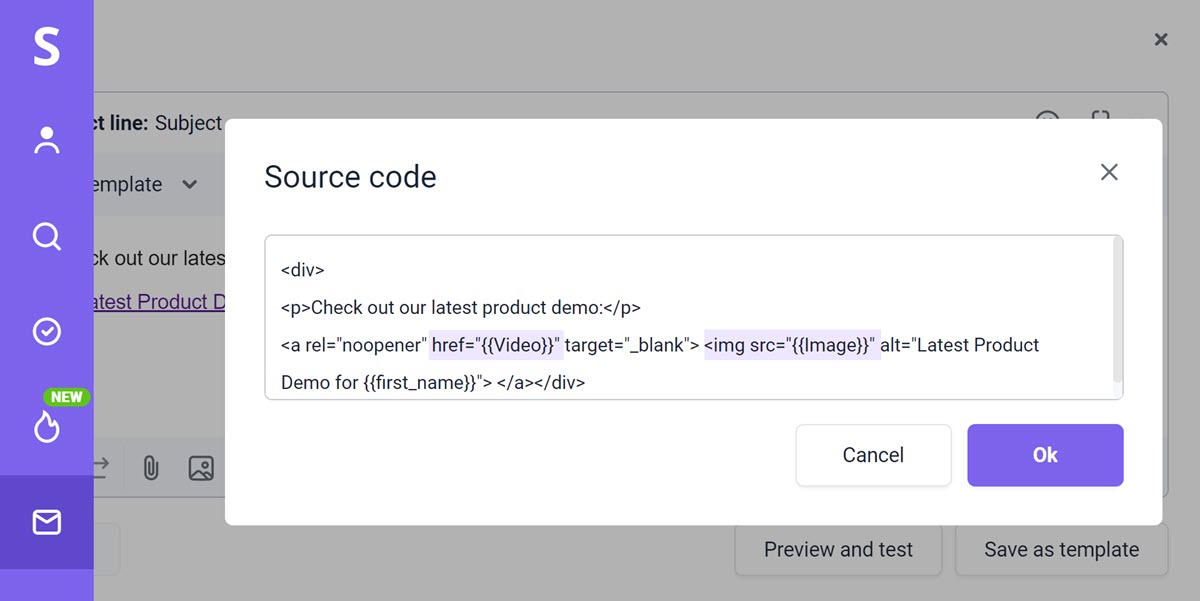
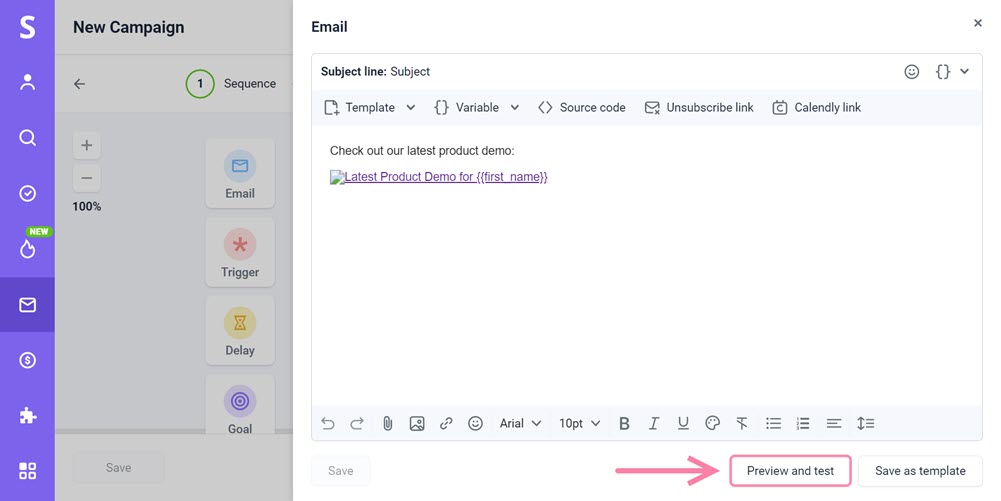
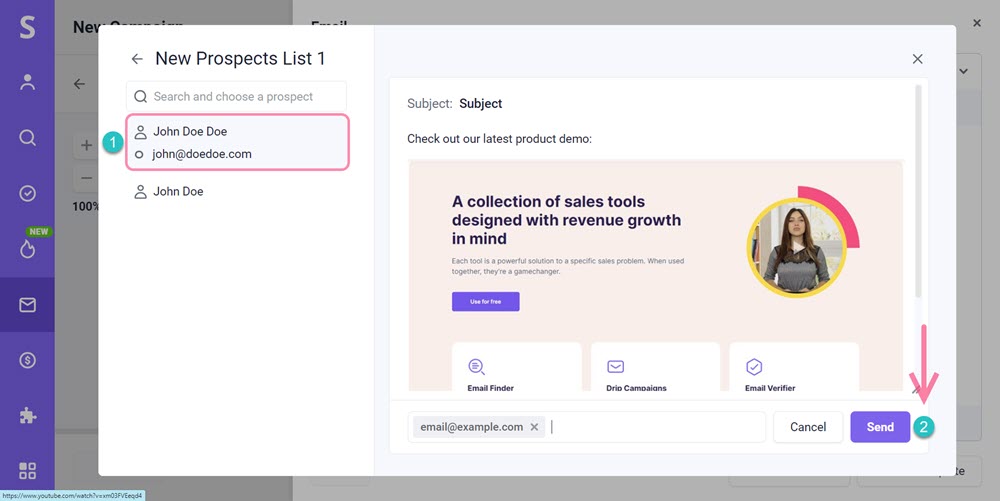

Lo lamentamos 😢
Cómo podemos mejorarlo?